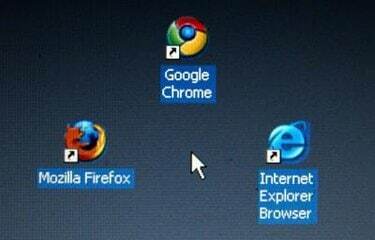
एक वेब पेज की स्क्रीन उपस्थिति इस बात की कोई गारंटी नहीं है कि यह कैसे प्रिंट होता है। चित्र, शब्द और फ़्रेम सहित कई अलग-अलग तत्व हैं, जिन पर आपको मुद्रण से पहले विचार करना होगा। कई आधुनिक प्रिंटर में एक विकल्प होता है जो आपको स्क्रीन पर दिखाई देने वाले पेज को ठीक उसी तरह प्रिंट करने की अनुमति देता है।
चरण 1
उस वेब पेज पर ब्राउज़ करें जिसे आप प्रिंट करना चाहते हैं।
दिन का वीडियो
चरण 2
कागज पर पृष्ठ कैसा दिखेगा, यह देखने के लिए पहले "प्रिंट पूर्वावलोकन" पर क्लिक करें। यदि यह आपकी पसंद के अनुसार नहीं दिखता है, तो पूर्वावलोकन को बंद कर दें।
चरण 3
यह देखने के लिए वेब पेज की जांच करें कि क्या यह फ़्रेम का उपयोग करता है। फ़्रेम कई अलग-अलग वेब पेज हैं जो एक स्क्रीन पर प्रदर्शित होने के लिए एक साथ जुड़े और टुकड़े किए गए हैं। यदि आप फ़्रेम के साथ काम कर रहे हैं और केवल एक प्रिंट करना चाहते हैं, तो अपने माउस का उपयोग उस फ़्रेम के अंदर क्लिक करने के लिए करें जिसे आप प्रिंट करना चाहते हैं।
चरण 4
ब्राउज़र मुख्य मेनू पर "फ़ाइल," फिर "प्रिंट" पर क्लिक करें। "प्रिंट" डायलॉग बॉक्स पर अपनी ड्रॉप डाउन सूची से वह प्रिंटर चुनें जिसका आप उपयोग करना चाहते हैं।
चरण 5
डायलॉग बॉक्स के "प्रिंट फ्रेम्स" सेक्शन में जाएं। यहां आपकी पसंद इस बात पर निर्भर करेगी कि आप अपनी हार्ड कॉपी पर फ्रेम कैसे दिखाना चाहते हैं।
चरण 6
"जैसा कि स्क्रीन पर रखा गया है" या इसी तरह का चुनें यदि आप चाहते हैं कि सभी फ़्रेम प्रदर्शित हों जैसे वे दिखाई देते हैं स्क्रीन (यदि यह विकल्प धूसर हो गया है, तो इसका मतलब है कि प्रिंटर पहले से ही पृष्ठ को प्रिंट करेगा जैसा कि निर्धारित किया गया है चूक)। यदि आपके पास फ़्रेम हैं तो "चयनित फ़्रेम" चुनें और आप केवल उसी को प्रिंट करना चाहते हैं जिसे आपने चरण तीन में चुना है। यदि आप सभी फ़्रेमों को प्रिंट करना चाहते हैं, लेकिन प्रत्येक फ़्रेम को अलग-अलग पृष्ठों पर होना चाहिए, तो "प्रत्येक फ़्रेम अलग से" चुनें।
चरण 7
प्रिंट डायलॉग बॉक्स पर अपने प्रिंटर के आगे "गुण" पर क्लिक करें। अपने प्रिंटर के लिए "रीसाइज़िंग," "फिनिशिंग" या इसी तरह के विकल्प के तहत "फ़िट टू पेज" चुनें। यह छवियों और पाठ के आकार को समायोजित करेगा ताकि वे एक पृष्ठ के भीतर आराम से फिट हो सकें क्षैतिज रूप से (भले ही कई पृष्ठ हों, चित्र और पाठ प्रत्येक पर ठीक से प्रिंट होंगे पृष्ठ)।
चरण 8
"ओके" पर क्लिक करें और फिर वेब पेज प्रिंट करें।



